Kladblok is waarschijnlijk de meest eenvoudige maar nuttigeWindows-hulpprogramma dat het besturingssysteem sinds zijn oprichting begeleidt. Hoewel het geweldig werkt voor het snel maken van notities of het openen van verschillende platte tekstbestanden voor eenvoudige bewerking, moet u soms vertrouwelijke notities maken waarvoor u een extra beveiligingslaag in de vorm van een wachtwoord wilt. NoteBook is een teksteditor voor Windows die dewachtwoordbeveiliging, zodat u vertrouwelijke notities kunt coderen zonder dat u zich zorgen hoeft te maken over uw privacy. Met de applicatie kunt u de notities opslaan als PPTF (wachtwoordbeveiligde tekstbestanden) met een wachtwoord naar keuze. De applicatie beschikt ook over een functie voor automatisch opslaan die de huidige notitie na elke 5 seconden automatisch opslaat om ervoor te zorgen dat u geen informatie verliest bij een crash.
Update: link uitgeschakeld. Deze app lijkt niet langer beschikbaar te zijn.
Houd rekening met het volgende voordat u de app gaat gebruikenvolgens de ontwikkelaar is de beveiligingsfunctie niet erg robuust, dus vertrouw er niet op voor uiterst gevoelige informatie. Dat gezegd hebbende, het zou voldoende moeten zijn voor basiswachtwoordbescherming als je alleen wilt voorkomen dat anderen (zoals collega's of familieleden) de bestanden openen zonder het wachtwoord, en niet vermoeden dat iemand er technieken voor het kraken van wachtwoorden op zou proberen.
De interface van de applicatie lijkt opde native Kladblok-app. Er is eigenlijk nauwelijks een ontwerpverschil tussen de twee. U kunt elke gewenste notitie schrijven en de tekstopmaak wijzigen, inclusief lettertype, kleur en achtergrondkleur. Aangezien de bestanden platte tekst zijn, is de opmaak alleen van toepassing op de manier waarop de app tekst weergeeft en wordt deze niet per bestand opgeslagen.
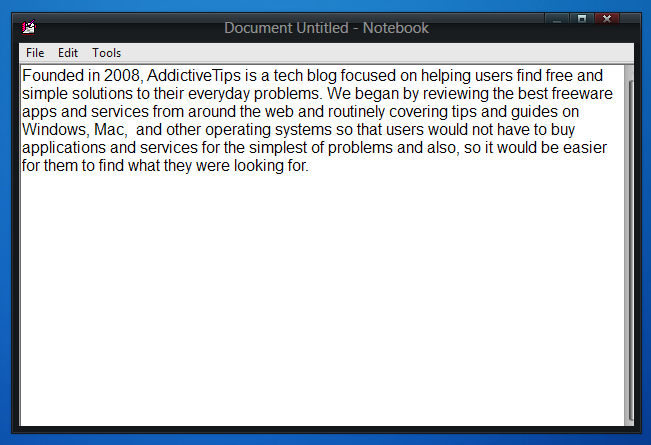
Klik op Extra om een wachtwoord toe te passen op een bestandmenu en selecteer Wachtwoord wijzigen. U kunt ook op F7 drukken om hetzelfde te doen. Standaard gebruikt NoteBook ‘12345’ als het wachtwoord voor elke nieuwe notitie, zoals vermeld in de console Wachtwoord wijzigen. Voer dit gewoon in als het oude wachtwoord, voer het nieuwe wachtwoord in en bevestig het, en klik op OK. Elke keer dat u de toepassing opnieuw start, wordt er een nieuw tekstbestand geladen en daarom is het wachtwoord om te beginnen hetzelfde standaardwachtwoord, dus zorg ervoor dat u het elke keer wijzigt wanneer u een bestand opslaat.
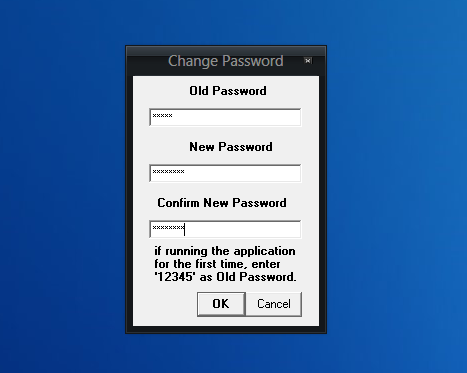
Het menu Tools bevat ook een aantal extrainstellingen om het uiterlijk van de tekst en de app te wijzigen. U kunt bijvoorbeeld de tekstopmaak (lettertype, lettergrootte, kleur) wijzigen, direct de huidige tijd en datum toevoegen, tekstuitlijning opgeven (links, rechts, midden) en de achtergrondkleur personaliseren. Automatisch opslaan is een andere opmerkelijke functie van NoteBook. Om deze optie in te schakelen, ga je naar het menu Bestand nadat je de bestaande notitie hebt opgeslagen en klik je op Automatisch opslaan.
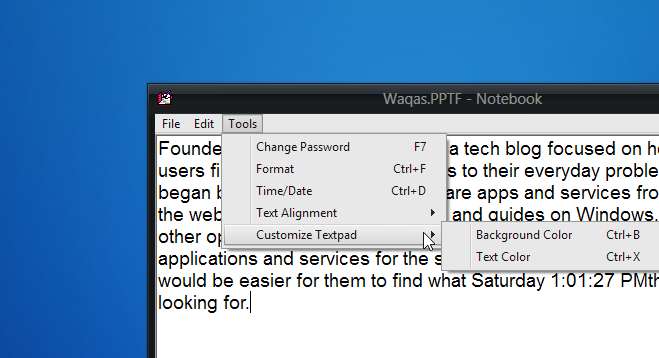
Om opgeslagen notities te openen, klikt u op Openen vanuit bestandmenu of druk op F2 en blader vervolgens naar de doelmap om het bestand te selecteren. Bij het openen van een bestand wordt u gevraagd het wachtwoord in te voeren voor toegang tot het bestand.
NoteBook is een intuïtief hulpprogramma, maar het komt welmet een waarschuwing - de opmaakinstellingen worden gereset bij het afsluiten van het programma. Anders dan dat, het werkt geweldig voor het toevoegen van elementaire wachtwoordbeveiliging aan tekstbestanden. Notebook werkt op alle versies van Windows. Testen werd uitgevoerd op Windows 8.
NoteBook downloaden













Comments